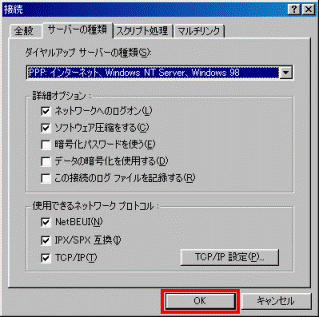Q&Aナンバー【9607-2861】更新日:2007年10月20日
このページをブックマークする(ログイン中のみ利用可)
モデムエラー645でインターネットに接続できません。
| 対象機種 | 2001年夏モデルDESKPOWER、他・・・ |
|---|---|
| 対象OS |
|
 質問
質問
次のようなエラーが表示されダイヤルアップ接続ができません。
「エラー645:サーバーへの接続が完了できませんでした」
「エラー645:サーバーへの接続が完了できませんでした」
 回答
回答
ユーザー名やパスワードが正しくない、または「暗号化パスワードを使う」が設定されているときに、エラー645が表示されます。
プロバイダから提供された資料を確認し、次の手順でユーザー名とパスワードが正しいかどうかを確認します。

ユーザー名やパスワードが不明な場合は、あらかじめプロパイダに確認してください。
確認の方法は、Windowsによって異なります。
次の手順で、ユーザー名とパスワードが正しく入力されているかどうかを確認します。

お使いの環境によっては、表示される画面が異なります。
次の手順で、ユーザー名とパスワードが正しく入力されているかどうかを確認します。

お使いの環境によっては、表示される画面が異なります。
ユーザー名とパスワードが正しくても、「エラー645」が表示されるときは、次の手順で「暗号化パスワードを使う」の設定を確認します。
次の手順で、「暗号化パスワードを使う」の設定を確認します。

お使いの環境によっては、表示される画面が異なります。
次の手順で、「暗号化パスワードを使う」の設定を確認します。

お使いの環境によっては、表示される画面が異なります。
次の項目を順番に確認してください。
1番目の確認項目ユーザー名とパスワードを確認する
プロバイダから提供された資料を確認し、次の手順でユーザー名とパスワードが正しいかどうかを確認します。

ユーザー名やパスワードが不明な場合は、あらかじめプロパイダに確認してください。
確認の方法は、Windowsによって異なります。
お使いのWindowsを選んでください。
Windows Meの場合
次の手順で、ユーザー名とパスワードが正しく入力されているかどうかを確認します。

お使いの環境によっては、表示される画面が異なります。
- 「スタート」ボタン→「設定」→「コントロールパネル」の順にクリックします。
- 「コントロールパネル」が表示されます。
「ダイヤルアップネットワーク」をクリックします。
- 「ダイヤルアップネットワーク」が表示されます。
接続に利用しているアイコンをクリックします。 - ダイヤルアップ接続の画面が表示されます。
プロバイダから提供された資料を確認し、「ユーザー名」欄に正しくユーザー名が入力されているかどうかを確認します。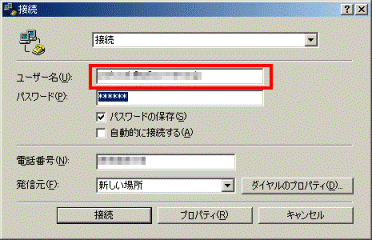
- 正しくユーザー名が入力されているとき
手順5.へ進みます。 - 正しくユーザー名が入力されていないとき
プロバイダから提供された資料を元にして、「ユーザー名」欄に正しくユーザー名が入力します。
入力したあと、手順5.へ進みます。
- 正しくユーザー名が入力されているとき
- 「パスワード」欄をクリックして、プロバイダから提供された資料を元に「パスワード」欄にパスワードを入力します。
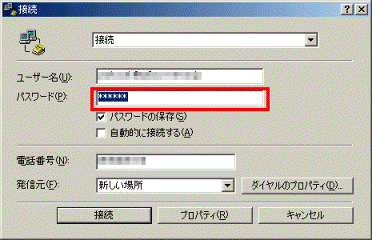

パスワードは「*」で表示されるため、入力しているパスワードを確認することはできません。
文字を確認しながらパスワードを入力する方法については、次のQ&Aをご覧ください。 文字を確認しながらパスワードを入力する方法を教えてください。(新しいウィンドウで表示)
文字を確認しながらパスワードを入力する方法を教えてください。(新しいウィンドウで表示) - 「接続」ボタンをクリックします。
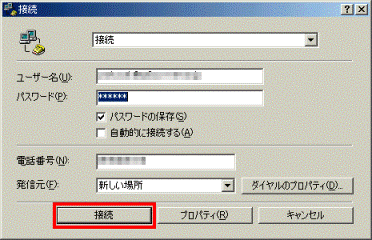
接続できたときは、以後の操作は必要ありません。
再度「エラー645」が表示されたときは、「暗号化パスワードを使う」の設定を確認するに進みます。
Windows 98 / Windows 95の場合
次の手順で、ユーザー名とパスワードが正しく入力されているかどうかを確認します。

お使いの環境によっては、表示される画面が異なります。
- 「マイコンピュータ」をクリックします。
- 「マイコンピュータ」が表示されます。
「ダイヤルアップネットワーク」をクリックします。
- 「ダイヤルアップネットワーク」が表示されます。
接続に利用しているアイコンをクリックします。 - ダイヤルアップ接続の画面が表示されます。
プロバイダから提供された資料を確認し、「ユーザー名」欄に正しくユーザー名が入力されているかどうかを確認します。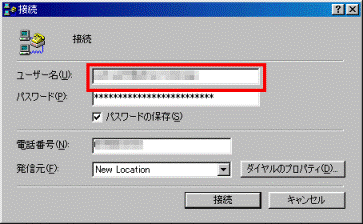
- 正しくユーザー名が入力されているとき
手順5.へ進みます。 - 正しくユーザー名が入力されていないとき
プロバイダから提供された資料を元にして、「ユーザー名」欄に正しくユーザー名が入力します。
入力したあと、手順5.へ進みます。
- 正しくユーザー名が入力されているとき
- 「パスワード」欄をクリックして、プロバイダから提供された資料を元に「パスワード」欄にパスワードを入力します。
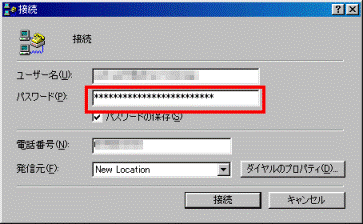

パスワードは「*」で表示されるため、入力しているパスワードを確認することはできません。
文字を確認しながらパスワードを入力する方法については、次のQ&Aをご覧ください。 文字を確認しながらパスワードを入力する方法を教えてください。(新しいウィンドウで表示)
文字を確認しながらパスワードを入力する方法を教えてください。(新しいウィンドウで表示) - 「接続」ボタンをクリックします。
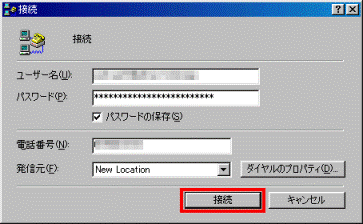
接続できたときは、以後の操作は必要ありません。
再度、「エラー645」が表示されたときは、「暗号化パスワードを使う」の設定を確認するに進みます。
2番目の確認項目「暗号化パスワードを使う」の設定を確認する
ユーザー名とパスワードが正しくても、「エラー645」が表示されるときは、次の手順で「暗号化パスワードを使う」の設定を確認します。
お使いのWindowsを選んでください。
Windows Meの場合
次の手順で、「暗号化パスワードを使う」の設定を確認します。

お使いの環境によっては、表示される画面が異なります。
- 「スタート」ボタン→「設定」→「コントロールパネル」の順にクリックします。
- 「コントロールパネル」が表示されます。
「ダイヤルアップネットワーク」をクリックします。
- 「ダイヤルアップネットワーク」が表示されます。
接続に利用しているアイコンを右クリックし、表示されるメニューから「プロパティ」をクリックします。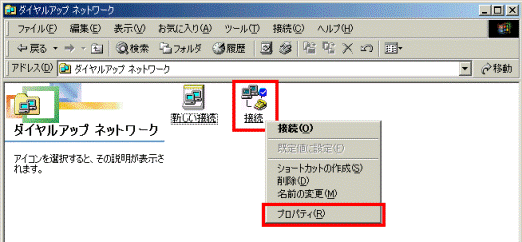
- 接続に利用しているアイコンのプロパティが表示されます。
「セキュリティ」タブをクリックします。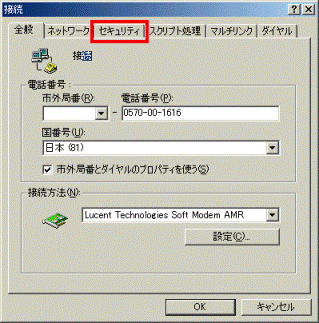
- 「セキュリティ」タブが表示されます。
「暗号化パスワードを使う」をクリックして、チェックを外します。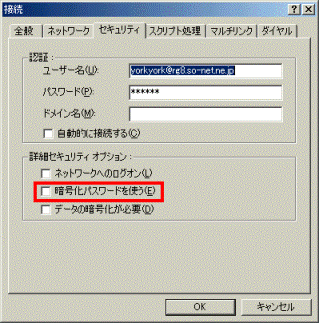
- 「OK」ボタンをクリックして、接続に利用しているアイコンのプロパティを閉じます。
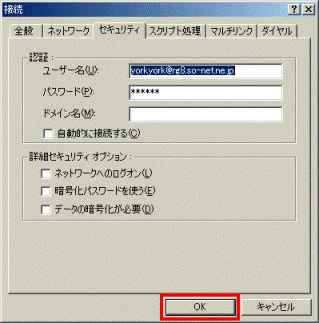
Windows 98 / Windows 95の場合
次の手順で、「暗号化パスワードを使う」の設定を確認します。

お使いの環境によっては、表示される画面が異なります。
- 「マイコンピュータ」→「ダイヤルアップネットワーク」の順にクリックします。
- 「ダイヤルアップネットワーク」が表示されます。
接続に利用しているアイコンを右クリックし、表示されるメニューから「プロパティ」をクリックします。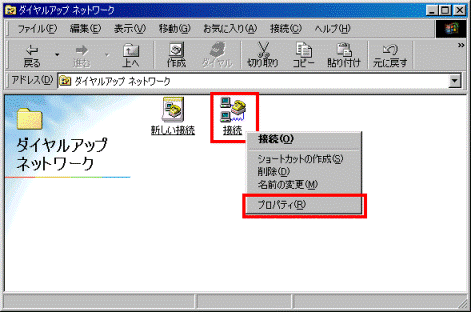
- 接続に利用しているアイコンのプロパティが表示されます。
「サーバーの種類」タブをクリックします。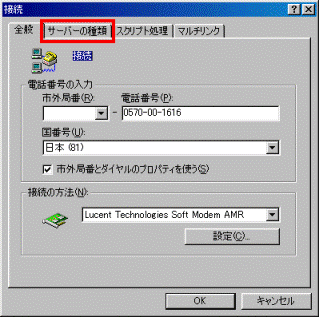
- 「サーバーの種類」タブが表示されます。
「暗号化パスワードを使う」をクリックして、チェックを外します。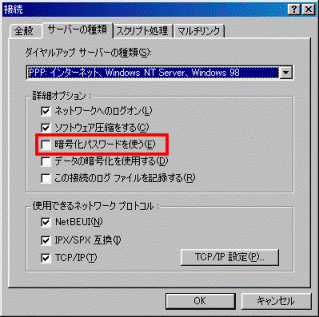
- 「OK」ボタンをクリックして、接続に利用しているアイコンのプロパティを閉じます。